2 solutions simples pour transférer de la musique d’iTunes vers iPhone
La musique est l’un des aspects les plus critiques de nos vies.
Que vous vous sentiez heureux, triste, en colère, au sommet du monde, il y a une chanson à laquelle vous pouvez vous identifier et qui est là pour vous. Chaque bon souvenir, chaque séance d’entraînement parfaite et chaque voyage rempli d’amour est soutenu par de la musique, des moments marquants et des expériences partagées.
Cependant, cette musique doit venir de quelque part. En tant qu’utilisateur d’iPhone, par exemple, les utilisateurs d’iPhone 13, vous devriez déjà être familiarisé avec iTunes, que vous achetiez via la boutique Apple Music, des fournisseurs en ligne ou des CD.
Le problème survient lorsque vous essayez de transférer de la musique sur iPhone ou un autre appareil iOS. Vous voulez qu’il soit rapide, sécurisé et sans nuire à la qualité de vos fichiers audio. Mais comment ajouter de la musique d’iTunes à l’iPhone, y compris l’iPhone 13, de manière simple et rapide ?
Aujourd’hui, nous allons explorer les tenants et les aboutissants de deux des moyens les plus populaires de transférer de la musique de votre compte iTunes vers votre iPhone ou iPad, afin que vous puissiez écouter de la musique en déplacement, peu importe ce que la vie vous réserve .
Méthode #1 – Comment synchroniser manuellement la musique d’iTunes vers l’iPhone [iPhone 13 pris en charge]
Bien sûr, la première méthode que vous pouvez essayer consiste à utiliser iTunes lui-même. À l’aide d’iTunes, vous pouvez désactiver le paramètre de mise à jour automatique afin de pouvoir gérer manuellement les fichiers de votre appareil à l’aide de l’explorateur de fichiers. Voici comment;
Étape #1 – Assurez-vous de mettre à jour votre version d’iTunes, afin d’être sûr que vous utilisez la dernière version. Lorsque vous êtes prêt, ouvrez iTunes.
Connectez maintenant votre iPhone ou votre appareil iOS à l’aide du câble USB désigné. Votre ordinateur et votre fenêtre iTunes devraient reconnaître l’appareil une fois qu’il est branché.
Étape #2 – Cliquez sur le bouton ‘Périphérique’ situé en haut d’iTunes, situé sous l’option ‘Contrôles’.
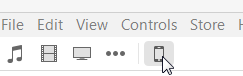
Étape #3 – En bas, vous verrez une option intitulée ‘Gérer manuellement la musique et les vidéos’. Cochez cette case pour pouvoir contrôler votre musique manuellement.
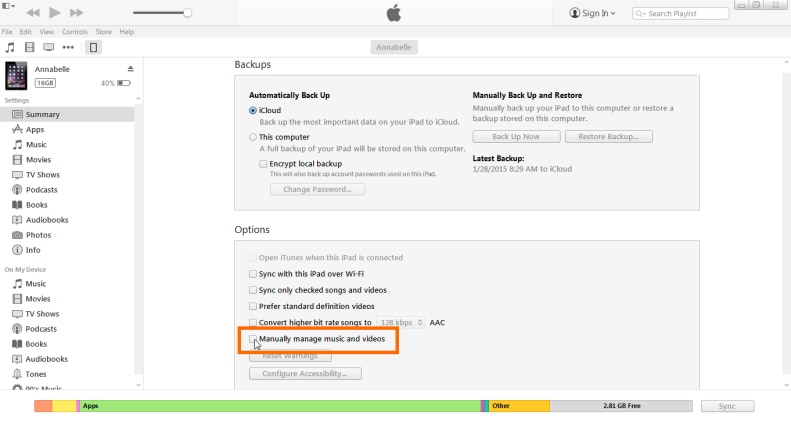
Cela désactivera également la fonction de synchronisation automatique qu’iTunes exécute par défaut.
Étape #4 – Ouvrez votre programme d’exploration de fichiers et accédez au dossier de musique de votre iPhone.
Étape #5 – Dans une autre fenêtre, accédez à vos fichiers musicaux, puis faites-les simplement glisser et déposez-les dans le dossier de musique de votre iPhone.
Alternativement, vous pouvez simplement faire glisser et déposer vos fichiers musicaux souhaités de votre ordinateur sur votre iPhone en les faisant glisser et en les déposant directement depuis votre logiciel iTunes.
Méthode n ° 2 – Transférer de la musique d’iTunes vers l’iPhone à l’aide d’un logiciel tiers [iPhone 13 pris en charge]
Bien que la méthode ci-dessus puisse sembler facile et simple, elle ne va pas sans problèmes. Pour certaines personnes, iTunes nécessite beaucoup de RAM sur votre ordinateur. Pour d’autres, cela ne fonctionne tout simplement pas ou est trop compliqué.
Si vous recherchez un moyen rapide et fiable de transférer de la musique d’iTunes vers l’iPhone, il est fortement recommandé d’utiliser un logiciel tiers, notamment; DrFoneTool – Gestionnaire de téléphone (iOS).

DrFoneTool – Gestionnaire de téléphone (iOS)
Meilleure solution pour ajouter de la musique d’iTunes à l’iPhone
- Transférez, gérez, exportez/importez votre musique, photos, vidéos, contacts, SMS, Apps, etc.
- Sauvegardez votre musique, vos photos, vos vidéos, vos contacts, vos SMS, vos applications, etc. sur l’ordinateur et restaurez-les facilement.
- Transférez de la musique, des photos, des vidéos, des contacts, des messages, etc., d’un smartphone à un autre.
- Transférez des fichiers multimédias entre des appareils iOS et iTunes.
- Entièrement compatible avec le dernier iOS
Voici comment;
Étape #1 – Téléchargez le logiciel sur votre ordinateur. Une fois terminé, double-cliquez sur le fichier téléchargé et suivez les instructions à l’écran pour l’installer.
Étape #2 – Connectez votre appareil iOS à votre ordinateur à l’aide d’un câble Lightning ou USB. DrFoneTool – Phone Manager (iOS) devrait reconnaître l’appareil.
Étape #3 – Dans le menu principal du logiciel, cliquez sur l’option ‘Phone Manager’.

Étape #4 – Dans le menu Transférer, cliquez sur ‘Transférer le média iTunes vers l’appareil’.

Étape #5 – Dans la fenêtre suivante, le logiciel commencera à analyser votre bibliothèque iTunes, vous montrant vos fichiers disponibles.
Étape #6 – Dans la fenêtre des résultats, choisissez les types de fichiers (musique dans ce cas) que vous souhaitez transférer sur votre appareil iOS et cliquez sur ‘Transférer’.

Cela transférera vos fichiers musicaux sur votre appareil iOS en quelques minutes, selon le nombre de fichiers que vous transférez. Répétez ce processus pour toute la musique que vous voulez sur votre appareil, et vous serez prêt à vous éclater où que vous soyez.
Conclusion
Comme vous pouvez le voir, il existe deux façons très simples d’apprendre à ajouter de la musique d’iTunes à l’iPhone. Bien qu’iTunes soit considéré comme assez puissant, il n’y a pas de moyen plus simple que d’utiliser DrFoneTool – Phone Manager (iOS).
Le logiciel est entièrement compatible avec les ordinateurs Windows et Mac, tous les types d’appareils iOS, y compris les iPad et les iPod Touch, et est même livré avec une période d’essai gratuite de 30 jours afin que vous puissiez savoir s’il s’agit ou non du logiciel qu’il vous faut.
Cela facilite l’apprentissage du transfert de musique d’iTunes vers l’iPhone, ainsi que vos photos, vidéos, documents, fichiers audio, etc., beaucoup plus facilement, vous permettant d’accéder à vos fichiers et médias de la manière prévue. apprécié.
Derniers articles

